Cotações de ações na bolsa de valores com Power BI: passo a passo completo
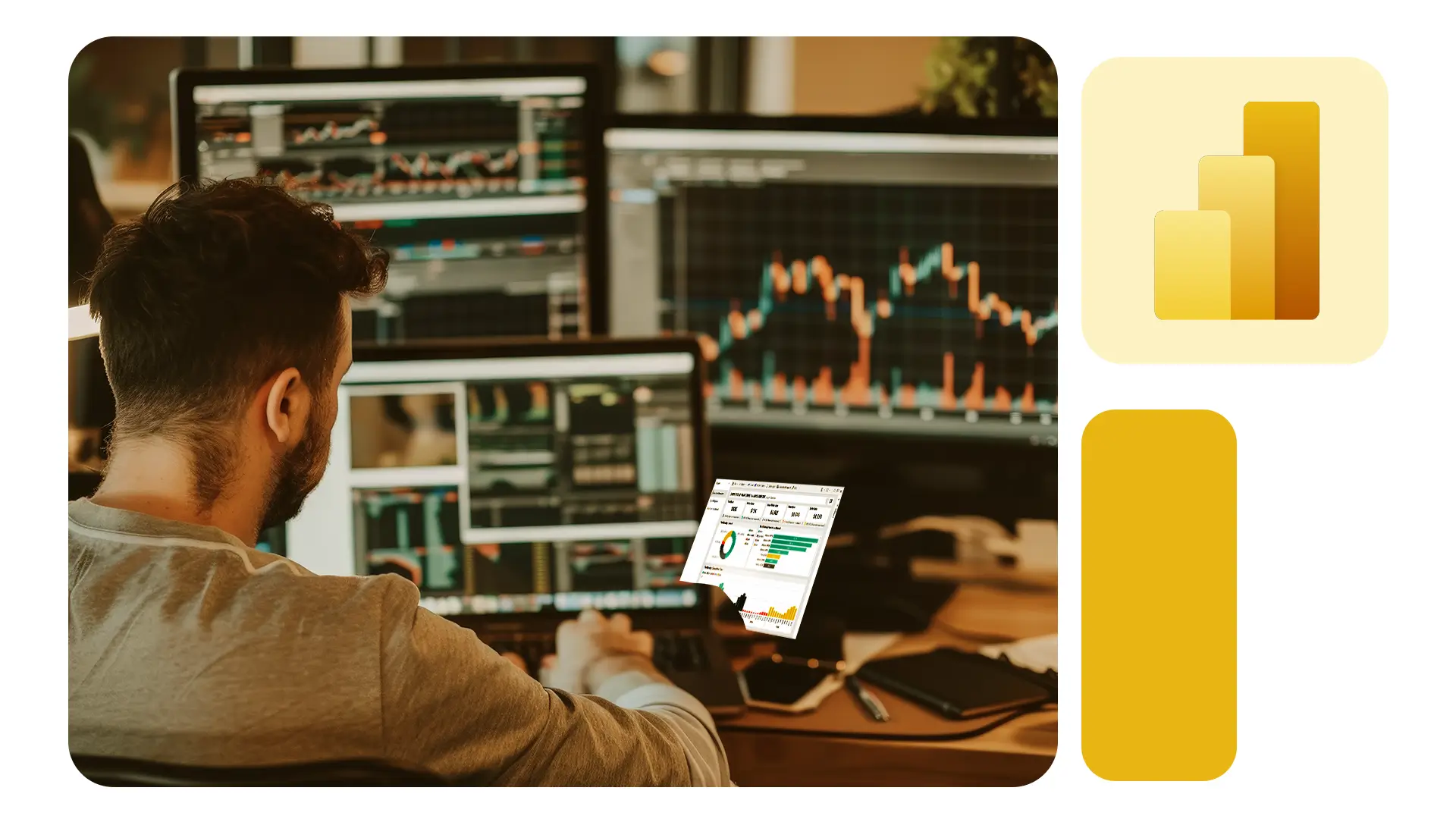
Analisar cotações de ações da bolsa de valores pode ser uma tarefa desafiadora, mas ferramentas de Business Intelligence (BI) como o Power BI podem simplificar esse processo.
Este artigo explicativo aborda como utilizar o Power BI para obter cotações de ações da bolsa de valores, utilizando a API Alpha Vantage para a troca de informações e manipulando esses dados para extrair insights valiosos.
Caso prefira conteúdo em audiovisual, assista ao vídeo abaixo.
O que é o Power BI?
O Power BI é uma ferramenta de Business Intelligence desenvolvida pela Microsoft que permite a conexão a diversas fontes de dados, criação de relatórios interativos e visualizações dinâmicas.
É amplamente utilizado por analistas de dados para transformar dados brutos em informações acionáveis.
Benefícios do Power BI
Colocar ícones e os benefícios: integração / visualização interativa / facilidade de uso
Integração com múltiplas fontes: capacidade de se conectar a várias fontes de dados, incluindo bancos de dados, arquivos CSV, Excel e APIs.
Visualizações interativas: oferece uma ampla gama de visualizações, permitindo que os usuários criem dashboards interativos e relatórios detalhados.
Facilidade de uso: interface amigável e intuitiva que facilita a criação de relatórios e a análise de dados sem a necessidade de programação avançada.
Importação de dados da bolsa de valores
Para começar, precisamos importar dados da bolsa de valores. Existem várias fontes de dados que podem ser utilizadas, como APIs de serviços financeiros (Yahoo Finance, Alpha Vantage, entre outros), bancos de dados internos ou arquivos CSV.
Mas, antes de tudo, vamos entender o que são APIs.
O que é uma API?
API, ou Application Programming Interface, é um conjunto de regras que permite que diferentes softwares se comuniquem entre si.
Nesse sentido, as APIs são essenciais para a integração de sistemas, permitindo a troca de dados e funcionalidades entre aplicativos distintos.
Componentes de uma API
Uma API é composta por:
Endpoint: URL específica através da qual um serviço ou recurso pode ser acessado.
Métodos HTTP: comandos utilizados para solicitar informações ou enviar dados para a API, como GET, POST, PUT e DELETE.
Chaves de API: credenciais utilizadas para autenticar e autorizar o acesso à API.
Como as APIs se comunicam
As APIs se comunicam com outras plataformas utilizando chamadas de rede baseadas no protocolo HTTP ou HTTPS.
Para isso, essas chamadas envolvem o envio de requisições a um servidor, que processa a solicitação e retorna uma resposta contendo os dados requisitados.
Processo de comunicação
Requisição: um cliente (como o Power BI) envia uma requisição HTTP para o servidor da API.
Autenticação: o servidor verifica se a requisição contém as credenciais necessárias para acessar os dados.
Resposta: o servidor processa a requisição e envia uma resposta contendo os dados solicitados, geralmente em formato JSON ou XML.
Conectar API ao Power BI: Passo a Passo
Para obter cotações de ações da bolsa de valores, é necessário conectar-se a uma API que forneça esses dados.
Dito isso, aqui está o passo a passo para realizar essa conexão no Power BI:
Escolhendo uma API de cotações de ações
Existem várias APIs disponíveis que fornecem cotações de ações, como a API do Yahoo Finance, Alpha Vantage e IEX Cloud.
Para este exemplo, usaremos a API Alpha Vantage.
Obtendo a chave de API
Para acessar os dados, você precisará de uma chave de API, que pode ser obtida ao se inscrever no serviço da API escolhida.
Configurando a conexão no Power BI
1. Abra o Power BI Desktop;
2. Clique em “Obter Dados” na guia “Home”;
3. Selecione “Web” como fonte de dados;
4. Insira a URL da API com os parâmetros necessários. Por exemplo:
https://www.alphavantage.co/query?function=TIME_SERIES_DAILY&symbol=IBM&apikey=your_api_key5. Clique em “OK” para continuar;
6. Autentique-se usando a chave da API, se necessário;
7. Visualize os dados retornados e clique em “Carregar” para importar os dados para o Power BI.
Limpeza e transformação de dados
Com os dados importados, o próximo passo é a limpeza e transformação para garantir que estejam no formato correto para análise.
Isso inclui a remoção de valores nulos, transformação de tipos de dados e criação de colunas calculadas.
Passos de transformação
Remover dados nulos: identifique e remova ou preencha valores nulos nas colunas essenciais.
Formatar tipos de dados: certifique-se de que todas as colunas estão no tipo de dado correto (datas, números, textos).
Criar colunas calculadas: adicione colunas calculadas para métricas importantes, como retornos diários, médias móveis, etc.
Manipulando os dados
Manipular os dados é crucial para extrair insights valiosos das cotações de ações. Usaremos DAX (Data Analysis Expressions) no Power BI para criar cálculos personalizados.
Cálculos comuns para análise de ações
Retorno Diário: calcula a variação percentual diária do preço das ações.
Retorno Diário = (Preço de Fechamento - PREV(Preço de Fechamento)) / PREV(Preço de Fechamento) Média Móvel: calcula a média móvel dos preços de fechamento.
Média Móvel 10 dias = CALCULATE(AVERAGE(Tabela[Preço de Fechamento]), LASTN(10, Tabela[Data])) Volatilidade: mede a volatilidade das ações com base no desvio padrão dos retornos.
Volatilidade 30 dias = CALCULATE(STDEV.P(Tabela[Retorno Diário]), LASTN(30, Tabela[Data])) Criando colunas calculadas
1. Abra o Power BI Desktop;
2. Selecione a tabela de dados na seção de campos;
3. Clique em “Nova Coluna” na faixa de opções;
4. Insira a fórmula DAX para o cálculo desejado;
5. Clique em “Enter” para criar a coluna calculada.
Utilizando medidas
Medidas são usadas para cálculos agregados e podem ser criadas de forma semelhante às colunas calculadas, mas são mais flexíveis e poderosas para análise dinâmica.
Visualizando os resultados no Power BI
Com os dados da API carregados no Power BI, o próximo passo é visualizar esses dados para analisar as cotações das ações.
Explorando os dados importados
1. Navegue até o editor de consultas: no Power BI, clique em “Transformar Dados” para abrir o Editor de Consultas.
2. Visualize a estrutura dos dados: examine a tabela de dados importada para entender sua estrutura e os campos disponíveis.
3. Transforme os dados se necessário: se os dados precisarem de ajustes, use as ferramentas de transformação no Editor de Consultas para modificar a tabela.
Criando visualizações
1. Selecione o tipo de visualização: escolha uma visualização adequada, como gráficos de linha para mostrar o histórico de preços das ações.
2. Arraste os campos para a visualização: arraste os campos relevantes (como data e preço de fechamento) para as áreas apropriadas da visualização.
3. Configure filtros e slicers: adicione filtros e slicers para permitir uma análise interativa dos dados.
Análise de desempenho de ações
A análise de desempenho é crucial para entender o comportamento das ações ao longo do tempo.
Para isso, é possível usar Power BI para comparar diferentes períodos, analisar correlações e identificar padrões pode ser muito valioso.
Análise de tendências: como identificar e analisar tendências de preços de ações ao longo do tempo.
Comparação de ações: como comparar o desempenho de várias ações usando visualizações no Power BI.
Análise de correlatos: análise de correlação entre diferentes ações ou entre ações e indicadores econômicos.
Publicação e compartilhamento de relatórios
Depois de criar e configurar suas visualizações, você pode publicar seus relatórios no Power BI Service para compartilhá-los com colegas e stakeholders.
Passo a passo para publicação
Salvar o relatório: salve seu relatório no Power BI Desktop.
Publicar no Power BI Service: clique em “Publish” na faixa de opções e selecione o workspace de destino.
Configurar dashboards e alertas: no Power BI Service, você pode configurar dashboards e alertas para monitorar métricas importantes em tempo real.
Conclusão
Em suma, calcular e analisar cotações de ações da bolsa de valores com o Power BI é um processo que envolve a conexão a APIs para obter dados, manipulação desses dados com DAX e criação de visualizações interativas.
Este artigo cobriu os fundamentos de como usar o Power BI para esse propósito, oferecendo uma base sólida para que você possa começar a explorar e analisar cotações de ações de maneira eficiente.
Gostou desse conteúdo? Não deixe de compartilhá-lo com quem você acredita que vai gostar. E para mais dicas sobre Power BI e ferramentas Microsoft, continue acompanhando o blog e nossas redes sociais!

